阅读量:0
1.首先,打开Unity,新建项目,我们随便创建一个Cube,在检查器窗口(Inspector),最下面的添加组件(Add Component),找到Audice Source,就可以看到Audice Source的各种属性

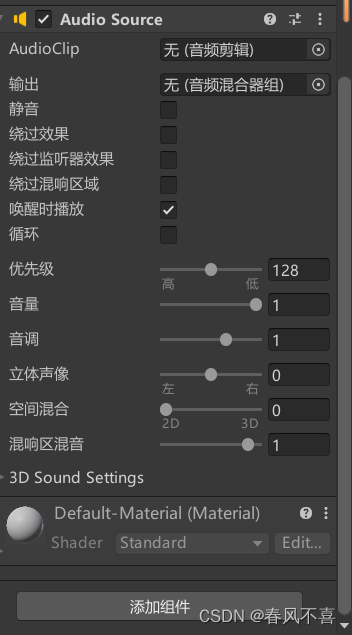
2.接下来我们在百度上找一段音乐素材或者直接在QQ音乐上下载一个,(支持多种音乐格式,例如alf,wav(较短音乐),mp3,ogg(较长音乐)),然后直接把音频素材拖到项目(Project)面板中的Asserts下,并将其拖到检查器窗口Audice Source中的Audice Clip,在运行就能听到我们所添加的音频
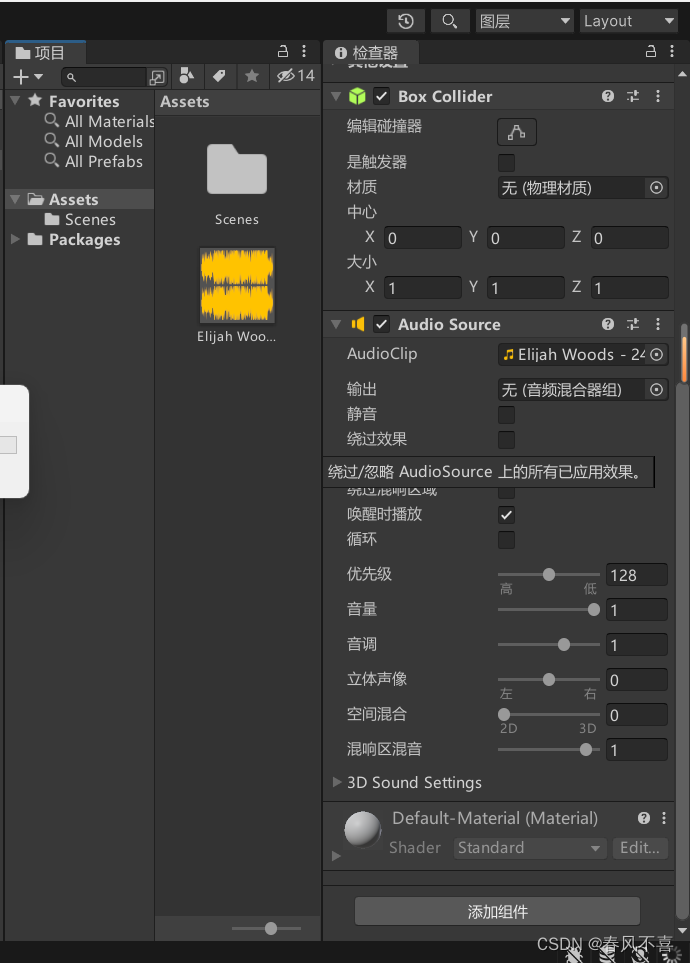
3.然后编写如何控制音乐暂停和播放脚本,在项目(Project)面板新建一个C#脚本,当然我们也可以新建一个文件夹,然后再建一个C#脚本并将其命名为AudioController,双击及打开此脚本,进行编写,代码如下:
using System.Collections; using System.Collections.Generic; using UnityEngine; public class AudioController : MonoBehaviour { // Start is called before the first frame update public AudioSource audioSource; // 绑定音频源组件 public AudioClip audioClip; // 绑定音频剪辑 void Start() { // 播放音频 PlayAudio(); } // Update is called once per frame void Update() { if (Input.GetKeyDown(KeyCode.Space)) // 如果按下空格键 { if (audioSource.isPlaying) // 如果音频正在播放 { // 暂停音频 audioSource.Pause(); } else // 如果音频未播放 { // 播放音频 PlayAudio(); } } } void PlayAudio() { // 播放音频,如果音频已经播放则不重复播放 audioSource.PlayOneShot(audioClip, 0f); } }4.脚本编写完成后,把其拖到Cube上,然后将其音频放到音频剪辑上,即
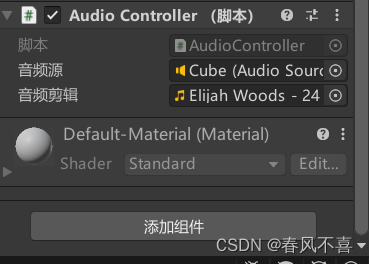
5.最后运行,就可按空格键控制音乐的播放和暂停。当然,我们也可在此基础上为Cube添加一些简单的运动,之前我也写过动画系统关于Cube简单运动的博客,如果大家想要改进一下的话,可以借鉴一下,我这个只是最基础的运动,大家有自己的想法的话,也可以自己设计添加,共同学习。
